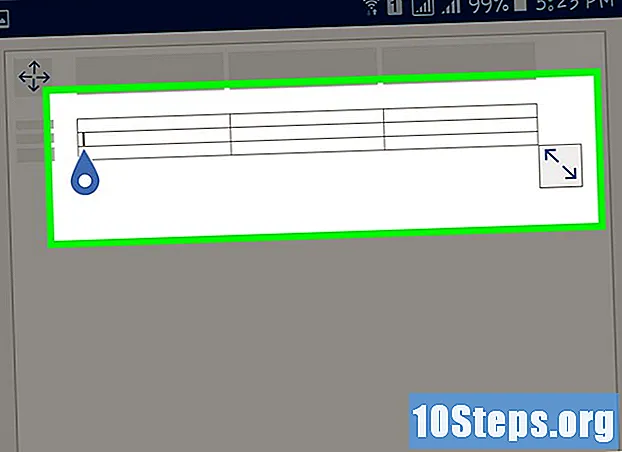Sisu
Kas soovite seadistada Minecrafti serveri, et kõik teie sõbrad saaksid teiega mängida? Kui olete juba otsinud võimalust serverite rentimiseks, võivad hinnad teid heidutada. Selliste teenuste nagu vps.me abil on aga põhiseade võimalik üles seada ilma senti kulutamata. Kui teile tundub, et vps.me pole teie jaoks, on tasuta serveri saamiseks palju muid võimalusi.
Sammud
1. ja 5. meetod: registreerimine
Valige pakett "Tasuta". Sisestage veebisaidi vps.me avaleht. Kasutage põhilehel libisevat kursorit, et valida vasakpoolses servas olev variant (1. pakett - 1. pakett). See on tasuta. Klõpsake nuppu "Telli".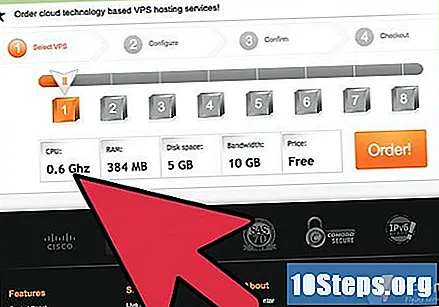
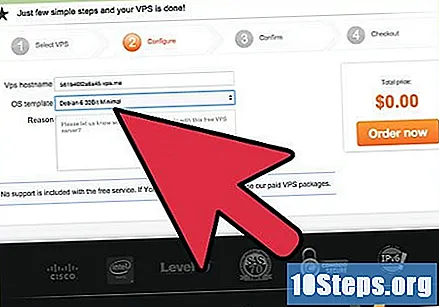
Valige operatsioonisüsteem, kuhu Minecraft on installitud. Klõpsake rippmenüül "OS-i mall" ja valige "Debian 6 32Bit With Minecraft Game Server". Selle mudeliga on juba installitud mänguserveri tarkvara, mis vähendab drastiliselt installimisaega.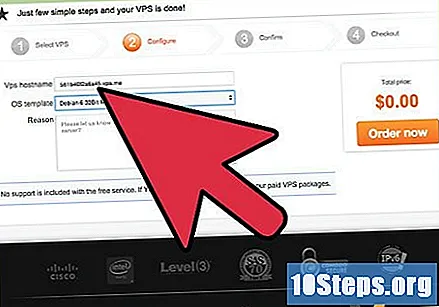
Valige domeeninimi. Kui teil see juba on, sisestage see sellesse ossa; vastasel juhul jätke see tühjaks ja lubage domeeni automaatseks valimiseks - need on rohkem räpased kui ostetud, kuid need on tasuta.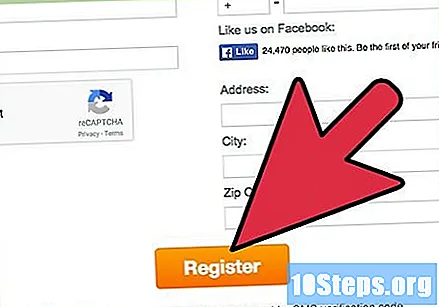
Registreeri konto. Tellimuse sulgemisel peate looma oma registreerimise. Kinnitamiseks peate sisestama oma nime, e-posti aadressi, riigi, koduse aadressi ja mobiilinumbri.- Mobiiltelefon peab olema kehtiv teie identiteedi kontrollimiseks ja serveri vastuvõtmiseks.
Kinnitage number. Pärast teabe sisestamist klõpsake nuppu "Kinnita telefoninumber". Aktiveerimiskoodi saatmiseks oma mobiiltelefonile klõpsake nuppu. Kui saate sõnumit sisaldava sõnumi, sisestage see väljale ja klõpsake nuppu " Valideeri ”.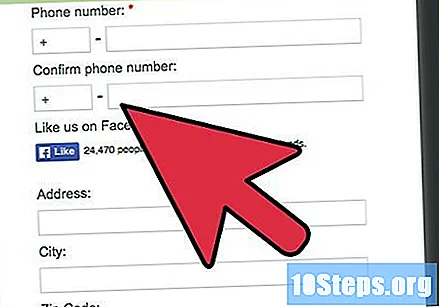
2. ja 5. meetod: konfigureerige oma server SSH-ga
Oodake 24 tundi. Pärast tasuta serveri seadistamist peate selle parandamist ootama 24 tundi; pärast seda perioodi logige sisse oma vps.me kontole ja klõpsake vahekaarti "Minu serverid".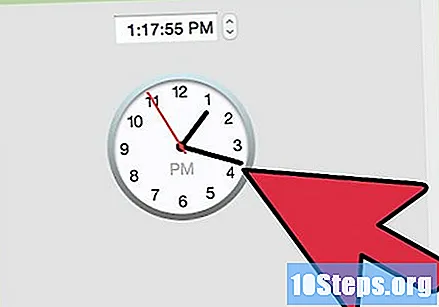
Valige, kuidas soovite serverifaile redigeerida. Võite valida FT kliendi, näiteks Filezilla, või SSH, nagu PuTTY. Selles jaotises kasutatakse PuTTY-d.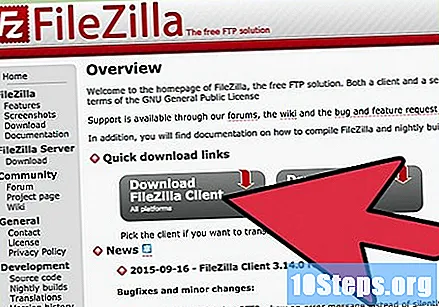
Laadige alla SSH PuTTY klient. See võimaldab teil käsurealt serveriga ühenduse luua ja konfigureerida.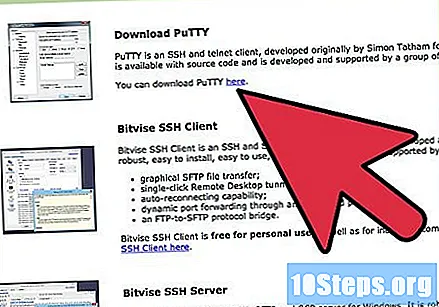
Sisestage serveri teave. Klõpsake vahekaardi "Minu serverid" suvandil "SSH". Avaneb hüpik koos SSH-teabega. Kopeerige kuvatud IP-aadressi teave ja avage PuTTY.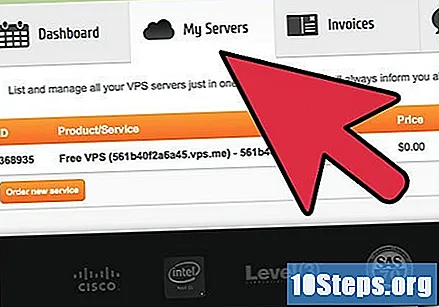
- Sisestage väljale "Seanss" väljale "Hostinimi" kopeeritud IP-aadress. Sisestage väljale "Port" SSH hüpikmenüüsse number pärast "-p".
Ühendage serveriga. Pärast serveri sisestuse aadressi ja pordi sisestamist klõpsake PuTTY nuppu Ava. Ilmub hoiatus, et hostivõtit pole teie kirje vahemälus. Jätkamiseks klõpsake nuppu Jah.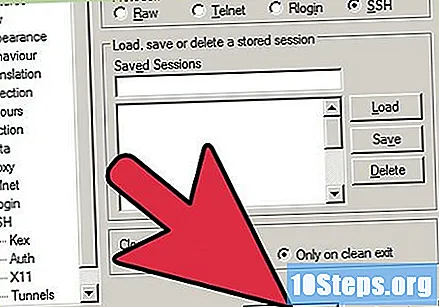
Logi serverisse sisse. Pärast ühenduse loomist küsitakse teilt konto kohta teavet. Sisestage kasutajanimi, juur (juur) kasutajanimena ja seejärel oma konto registreerimisel loodud parool. Kui te ei mäleta seda, klõpsake uue sisestamiseks nuppu "Juur" vahekaardil "Minu serverid".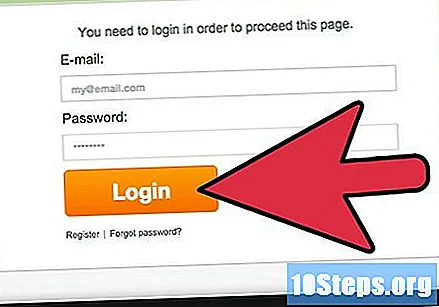
Avage Minecrafti serveri sätted. Selle sätete muutmiseks saate kasutada käsurida. Pärast serveriga ühenduse loomist sisestage nano minecraft-server / server.omandid serveri atribuutide failide avamiseks. Atribuute saate redigeerida nii, et need näeksid välja nii, nagu soovite.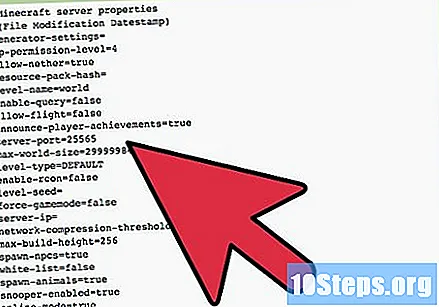
- Leidke kirje serveriseadetes ja lülitage sisse -Xmx384M.
Taaskäivitage server. Pärast serveri sätete muutmist peate selle taaskäivitama. Naaske vps.me avaekraanile ja klõpsake vahekaardi "Minu serverid" ülaosas nuppu "Reboot". Pärast taaskäivitust saate teie ja teie sõbrad sellega ühenduse luua!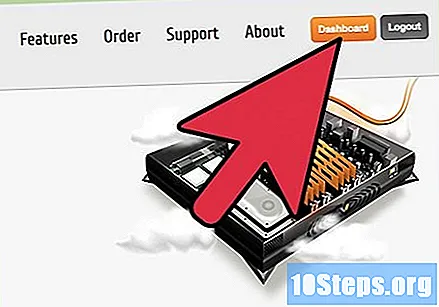
3. ja 5. meetod: serveri seadistamine FTP-ga
Oodake 24 tundi. Sel hetkel ehitatakse VPS.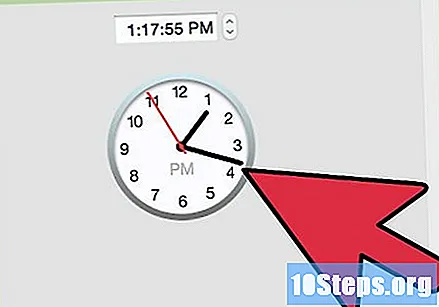
Laadige alla ja installige FileZilla. FileZilla on FTP klient ja seda on väga lihtne kasutada.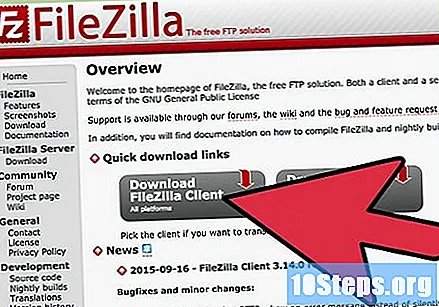
Sisestage vahekaart "Minu server". Klõpsake nuppu SSH ja kopeerige seal kuvatav IP-aadress. Vajalik on ka sissepääs (sadam).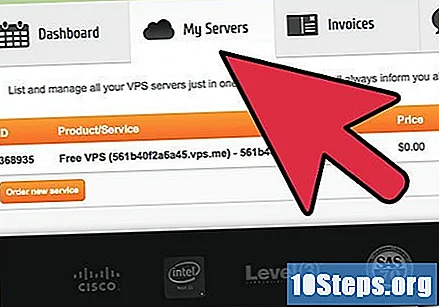
Avage FileZilla. Programmi ülaosas näete mõnda välja: "Host", "Kasutajanimi", "Parool" ja "Port". Sisestage väljale "Host" vps.me vahekaardilt SSH kopeeritud IP-aadress, kuid kirjutage selle ette "sftp: //"; kausta "Kasutajanimi" pange "juur" (ilma jutumärkideta); sisestage juba väljale "Parool" pärast registreerimist (mille te valisite) vps.me e-posti aadressile saadud parool ja lõpuks sisestage väljale "Port" kirje, mis kopeeriti vahekaardilt SSH.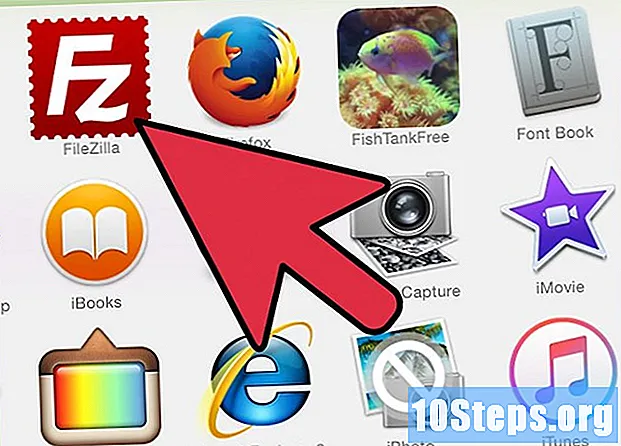
Klõpsake nuppu Kiirühendus.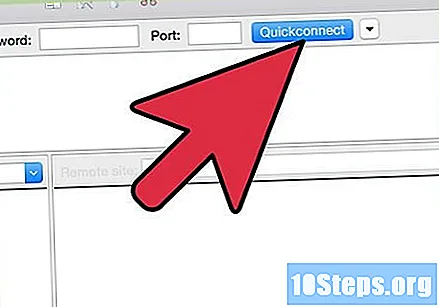
Leidke Minecrafti serveri vahekaart. Vaikimisi on see kataloogis / home / minecraft / minecraft-server.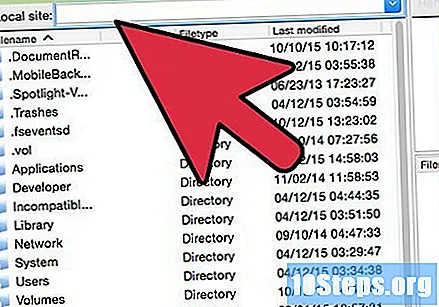
Leidke fail "server.properties". Paremklõpsake ja valige View / Open, et see Notepadis avada.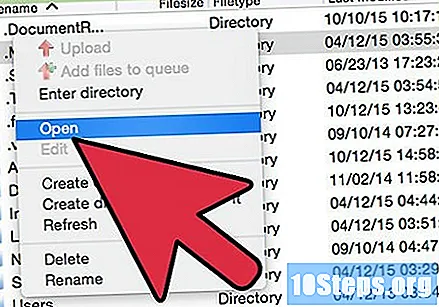
- Leidke kirje serveriseadetest ja muutke see väärtuseks -Xmx384M
- Failis "server.properties" saate muuta paljusid muid asju. Märkus. Kui soovite kasutada "krakitud" serverit, muutke rida jaotisest.
Lisad. Failis "minecraft-server" on võimalik redigeerida ka maailma, valget nimekirja jne. Võite proovida ka Bukkitit installida!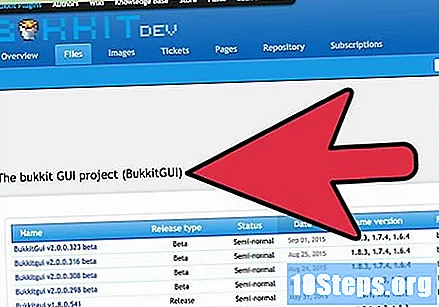
Taaskäivitage oma server. Pärast serveri sätete muutmist peate selle taaskäivitama. Minge tagasi vps.me avaekraanile ja klõpsake vahekaardi "Minu serverid" ülaosas nuppu "Taaskäivita". Pärast lähtestamist saate teie ja teie sõbrad serveriga ühenduse luua!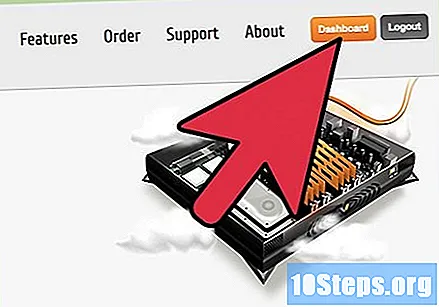
Meetod 4/5: serveriga ühenduse loomine
Minecraftis avage mitme mängija menüü. Võite lisada serveri IP-aadressi Minecrafti loendisse. Seega pole seda vaja iga kord ühenduse loomiseks sisestada.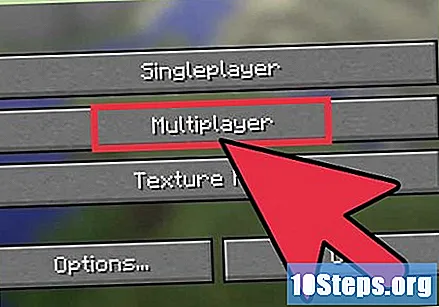
Valige suvand „Lisa server“. Avaneb uus leht ja saate sisestada ühenduse teabe.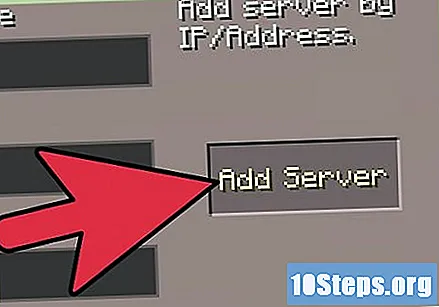
Paigutage serveri teave. IP-aadress on sama, mille sisestasite SSH või FTP kaudu ühenduse loomisel. Kanne on 25565 ja nime valimine on teie enda otsustada.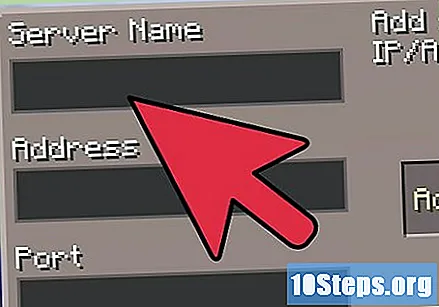
Liituge serveriga. Pärast ühenduse loomiseks vajaliku teabe sisestamist lisatakse server teie loendisse; saate selle sisestada nagu iga teine Minecrafti server.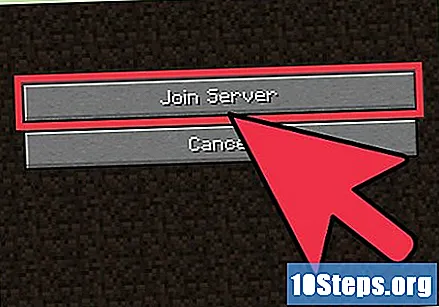
5. meetod 5-st: muude võimaluste otsimine
Sirvige teisi saite. Paljud inimesed väidavad, et vps.me on ebausaldusväärne, ja ei saa eitada, et selle serverid on pisut aeglased. Kui soovite osta sellist, mis on tasuta, on palju aadresse, mis pakuvad tasuta hostimist, kuid võimalused on konfiguratsiooni osas üsna piiratud. Mõned kõige populaarsemad saidid on: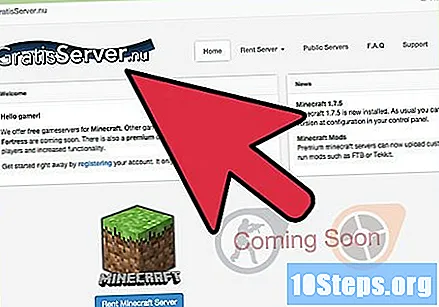
- GratisServer
- Aternos
- Zipp-hostimine
Seadistage oma server. Kui teil on arvuti, mida teie kodus ei kasutata, saate selle muuta serveriks, mis on pühendatud Minecrafti enda ja oma sõprade tarbeks. See võimalus võib olla palju odavam kui üürimine, kuna peate oma kodu eest maksma ainult elektri- ja Interneti-kulud. Selle mängu jaoks privaatserveri loomise juhendi leiate siit wikiHow ja lisateavet.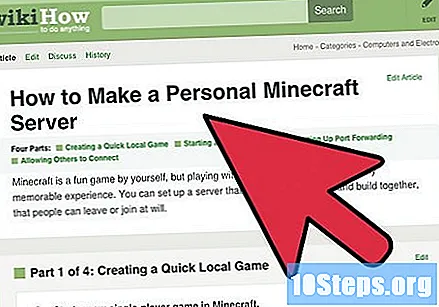
- Minecrafti serveri loomine on tasuta; isegi hostimise seadistamiseks pole mängu vaja.
Hankige oma serverile sponsorlust. Kui rendite või soovite serverit üles seada, võite otsida selle sponsorlust. Üldiselt on vaja ühele kandideerida serverimajutajate või ettevõtete kaudu, kes soovivad reklaame esitada. Host maksab spondeeritud serverile täies ulatuses, samal ajal kui te seda haldate.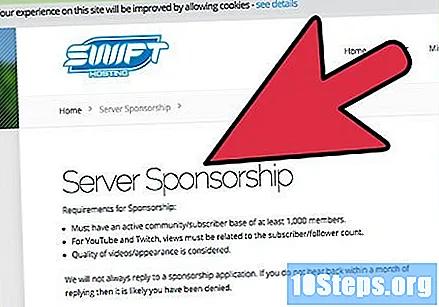
- Sponsorluse saamiseks on vaja tõestada, et teie server suudab meelitada ligi palju kasutajaid.
- Sponsorid soovivad üldiselt serveriga raha teenida, seega olge valmis meelitama annetusplaanidega inimesi.
- Kui see pakub ainulaadseid funktsioone, mis aitavad tal teistest Minecrafti serveritest silma paista, on sponsorid palju rohkem huvitatud.
- Finantstoetuse saamiseks hostiettevõttega ühendust võttes kasutage ametlikku ja ametialast keelt, kirjeldades üksikasjalikult kõiki eeliseid, mida teie server ettevõttele annaks.
Hoiatused
- Sellel VPS-il hostitud Minecrafti server kasutab ainult 1024 MB RAM-ist, 5 GB kõvakettaruumist ja 10 GB Interneti-lairiba protsessorikiirust 0,6 GHz.